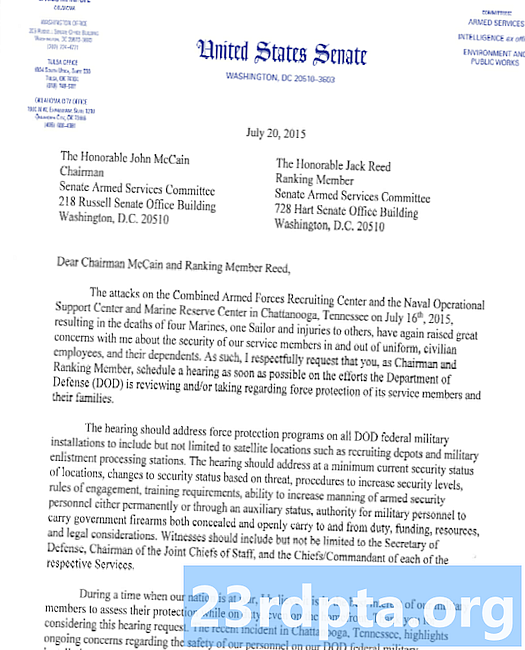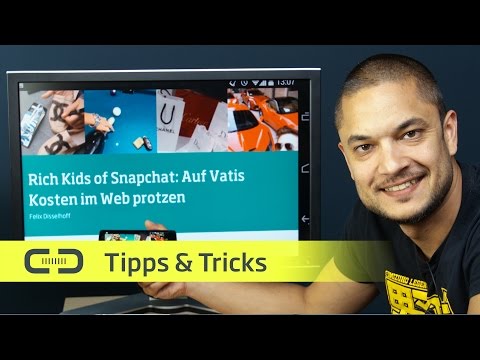
Inhalt

Haben Sie gerade einen brandneuen Chromecast gekauft, ohne eine Ahnung zu haben, wie Sie ihn einrichten sollen? Oder Sie haben es vor langer Zeit eingerichtet, haben die Anweisungen verloren und müssen es jetzt wieder anschließen. Was auch immer der Grund ist, keine Sorge - ist hier, um Sie beim Einrichten von Chromecast zu unterstützen.
Lesen Sie weiter: Wie verwende ich Google Home mit Chromecast?
Wenn Sie noch keinen Chromecast gekauft haben, sollten Sie dies in Erwägung ziehen. Für das Basismodell sind es nur 35 US-Dollar. Damit können Sie Inhalte von Ihrem Telefon oder Tablet auf einen Fernseher übertragen. Abhängig von Ihren Anforderungen kann dies ein vollständiger Ersatz für tatsächliche Smart-TV-Geräte sein. Einige von uns hier bei Ich würde sagen, es sind die besten 35 Dollar, die wir seit einiger Zeit ausgegeben haben. Derzeit sind zwei Chromecast-Versionen verfügbar. das Standardmodell und der Chromecast Ultra, der Videoinhalte in 4K-Auflösung überträgt. Die Einstellungen für beide Geräte sind jedoch identisch.
In beiden Fällen können Sie einfach direkt in Ihr Chromecast-Setup springen.
Vorschlag des Herausgebers: Auf der Suche nach einem ganz neuen Fernseher? Eine Reihe von Marken verwenden jetzt die „Google Cast“ -Technologie.
Chromecast-Setup mit Ihrem Android-Handy
Schließen Sie Ihren Chromecast zunächst an den HDMI-Eingang Ihres Fernsehgeräts und anschließend an den USB-Anschluss Ihres Fernsehgeräts an. Wenn Ihr Fernseher keinen freien USB-Anschluss hat (oder verwendet wird), schließen Sie das Gerät über das mitgelieferte Netzteil an eine Steckdose an.
Ändern Sie als Nächstes den Eingangskanal Ihres Fernsehgeräts in den Kanal, mit dem Ihr Chromecast verbunden ist.

Okay, bevor wir die Dinge einrichten können, müssen wir auch ein paar Dinge auf Ihrem Telefon erledigen.
- Laden Sie die Android-App für Google Home aus dem Google Play Store herunter. Öffnen Sie die App, akzeptieren Sie die Bedingungen, melden Sie sich in Ihrem Google-Konto an und befolgen Sie die Anweisungen.
- Die Hauptseite sollte nach Abschluss der Ersteinrichtung angezeigt werden. Tippen Sie auf "Hinzufügen", dann auf "Geräte einrichten" und schließlich auf "Neue Geräte einrichten", sobald Ihr Chromecast angezeigt wird.
- Bestätigen Sie, welches Google-Konto Sie für Ihren Chromecast verwenden möchten. Ermöglichen Sie der App, die Ortungsdienste zu verwenden, und tippen Sie anschließend auf "OK".
- Die App sollte dann nach Ihrem eingesteckten Chromecast suchen. Wenn es auf Ihrem App-Bildschirm angezeigt wird, tippen Sie auf "Weiter".

Es sind nur noch ein paar Schritte mit der App und dem Fernseher erforderlich:
- Das Fernsehgerät sollte einen Code anzeigen, um zu bestätigen, dass Chromecast mit Ihrer App verbunden ist. Wenn dies der Fall ist, tippen Sie auf "Ja".
- Möglicherweise werden Sie aufgefordert, Gerätestatistiken und Absturzberichte an Google zu senden. Tippen Sie auf "Ja, ich bin dabei", wenn Sie möchten, oder auf "Nein, danke", wenn Sie dies nicht möchten.
- Als Nächstes können Sie den Raum in Ihrem Zuhause auswählen, in dem sich der Chromecast befindet, oder Ihren eigenen Namen erstellen, indem Sie auf „Benutzerdefinierten Raum hinzufügen“ tippen und den Raumnamen eingeben.
- Als Nächstes werden Sie aufgefordert, ein WLAN-Netzwerk für Ihren Chromecast auszuwählen. Führen Sie die erforderlichen Schritte aus und wählen Sie dann "Netzwerk einstellen".
- Ihr Chromecast erhält möglicherweise einige Software-Updates. Warten Sie einfach, bis sie fertig sind.
- Ihr Chromecast-Gerät sollte gestartet werden. Danach können Sie Ihre Google Cast-Erfahrung genießen!

Sobald alles eingerichtet ist, sollten kompatible Anwendungen auf Ihren Geräten ein Besetzungssymbol anzeigen, wenn sie mit demselben Wi-Fi-Netzwerk verbunden sind. Wenn Sie ein YouTube-Video ansehen, klicken Sie einfach auf das Besetzungssymbol und wählen Sie Ihr bestimmtes Gerät aus. Der Inhalt wird auf Ihrem Großbildfernseher angezeigt und Sie können ihn ganz einfach mit Ihrem Smartphone steuern. Einfach wie Torte!
Haben Sie Fragen zu Problemen bei der Einrichtung von Chromecast? Gerne können Sie die folgenden Kommentare lesen und wir werden unser Bestes tun, um Ihnen zu helfen.
verbunden
- 3 Dinge, von denen Sie nicht wussten, dass Sie sie mit Google Home und Chromecast tun können
- So streamen Sie von Kodi zu Chromecast - einfacher als Sie denken
- In Kürze können Sie Ihre gesamte (möglicherweise illegale) Filmbibliothek auf Chromecast streamen